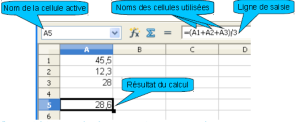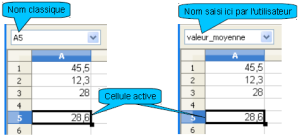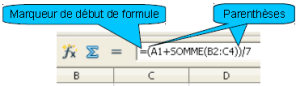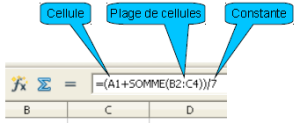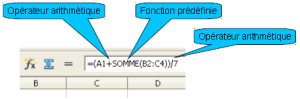Formules tableur (ne)
ConceptFormule⚓
Une formule est une expression, qui, lorsqu'elle est interprétée par le tableur, effectue un calcul soit interne, soit plus fréquemment en employant des valeurs présentes dans d'autres cellules.
Une formule effectue des calculs et doit toujours débuter par le signe =
Lorsque l'on souhaite prendre la valeur d'une cellule comme opérande, il suffit de saisir sa référence sous la forme suivante :
- lettre associée à la colonne : A, B, etc ....
- numéro de la ligne : 1, 2, 3, etc ....
RéglementaireSaisie d'une formule⚓
Pour saisir une formule dans une cellule, il suffit de sélectionner la cellule puis de commencer la saisie en entrant le signe égal (=). Vous saisissez ensuite l'expression qui doit être évaluée. Celle-ci saisie, appuyez sur ENTREE : le tableur interprète la formule et affiche le résultat correspondant.
Si la formule saisie après le signe égal (=) ne possède pas une syntaxe correcte, le tableur affichera un message d'erreur précédé du caractère #.
Ainsi, en cas de référence à une cellule invalide, le tableur affichera la valeur #REF!.
Prenez garde à toujours bien distinguer le résultat affiché par une cellule (tel que calculé par le tableur) et la formule qu'elle contient réellement. Si la cellule ne contenait que le résultat, un tableur ne présenterait que peu d'intérêt.
Exemple
Saisissez dans la cellule A1 (celle en haut à gauche) =2+2, puis appuyez sur ENTREE.
Vous voyez apparaître dans la cellule le chiffre 4, et non la formule que vous avez entrée.
Cliquez à nouveau (une seule fois) sur la cellule A1. Celle-ci affiche bien toujours 4, mais vous voyez dans la barre de formule le contenu réel de la cellule, soit « =2+2 ».
Si vous aviez par inadvertance saisi « 2+2 » au lieu de « =2+2 », la présence du signe + aurait fait que l'expression ne serait pas reconnue comme une formule mais comme une donnée alphanumérique : la cellule contiendrait alors et afficherait la chaîne « 2+2 ». Ne souriez pas, c'est une erreur bien plus fréquente qu'il n'y paraît !
Conseil
Une formule peut contenir des références à d'autres cellules, des expressions, c'est-à-dire des opérateurs permettant d'effectuer des opérations simples sur les valeurs de cellules, ainsi que des fonctions.
Après avoir entré des données dans une cellule, un appui sur la touche ENTREE valide la saisie et rend active la cellule située en dessous. Appuyez plutôt sur la touche TAB pour valider l'entrée et passer à la cellule de droite. Vous pouvez aussi recourir aux touches fléchées pour valider et passer à la case suivante dans la direction de la flèche.
Tant que la saisie n'est pas achevée (le curseur clignote dans la cellule ou dans la barre de formule), la plupart des commandes du tableur ne peuvent être exécutées.
Pour annuler une saisie en cours, appuyez sur ECHAP ou cliquez sur le bouton Annuler (le X rouge dans la barre de formule) afin d'annuler l'entrée et de recommencer.
Si vous avez déjà appuyé sur ENTREE après avoir terminé une saisie vous pouvez sélectionner à nouveau la cellule et appuyer sur SUPPR pour effacer son contenu.
Bases sur les formules⚓
RéglementaireUne Formule⚓
|
RéglementaireDéfinition d'une formule⚓
Réglementaire
Une formule
| |
Utilise des opérandes (données à traiter)
| |
Utilise des opérateurs (instructions)
|